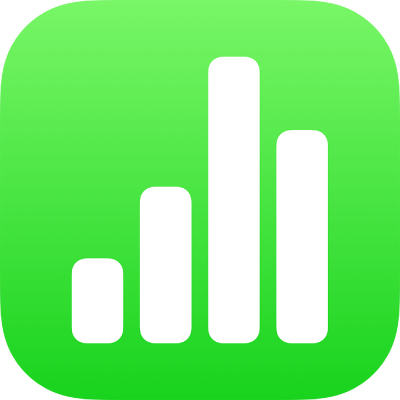
Esportare in altri formati di file in Numbers su iPad
Per salvare una copia di un foglio di calcolo di Numbers in un altro formato, esportalo nel nuovo formato. Si tratta di un’opzione utile quando devi aprire il foglio di calcolo con un’altra applicazione o se devi inviarlo a chi usa un’applicazione diversa. Qualsiasi modifica che apporti al foglio di calcolo esportato non influenza l’originale.
Nota: se il file originale ha una password, viene applicata alle copie esportate nei formati PDF ed Excel.
Salvare una copia di un foglio di calcolo di Numbers in un altro formato
Apri il foglio di calcolo, quindi tocca il nome del foglio di calcolo.
Tocca Esporta, quindi tocca un formato:
PDF: questi file possono essere aperti e a volte modificati con applicazioni come Anteprima e Adobe Acrobat. Scegli un’opzione di layout (le impostazioni di stampa utilizzano le impostazioni predefinite della stampante). Per includere i commenti, seleziona “Adatta ciascun foglio a una singola pagina”, quindi attiva Commenti. Se hai aggiunto descrizioni per immagini, audio o filmati per le tecnologie assistive (ad esempio, VoiceOver), vengono esportate automaticamente. Per includere tag di accessibilità per tabelle di grandi dimensioni, tocca Accessibilità, quindi tocca Sì. Dopo aver scelto il layout di pagina e altre impostazioni, tocca Esporta nell’angolo superiore destro di Opzioni PDF.
Excel: scegli se creare un foglio di lavoro Excel per ogni foglio o per ogni tabella nel foglio di calcolo Numbers (se quest’ultimo dispone di più di un foglio o più di una tabella). Se scegli “Uno per tabella”, puoi includere un foglio di lavoro riassuntivo con i link a tutte le tabelle.
CSV: i contenuti delle celle vengono visualizzati come valori separati da virgole nel file esportato.
TSV: i contenuti delle celle vengono visualizzati come valori separati da tabulazioni nel file esportato.
Modello Numbers: il foglio di calcolo viene salvato come modello in “Selettore modelli”.
Puoi anche condividere il modello. Per scoprire di più, consulta Gestire i modelli di Numbers su iPad.
Tocca una delle opzioni per l’invio, il salvataggio o la pubblicazione del foglio di calcolo.
Scegli una posizione o fornisci le informazioni richieste (ad esempio, un indirizzo email se stai inviando un’email), quindi invia o pubblica la copia.
